1300
Powód
Papier zaciął się w otworze wyjściowym papieru, na tylnej tacy lub w podajniku ręcznym.
Działanie
Wyjmij zacięty papier w sposób uzależniony od źródła papieru.
 Jeśli zaciął się papier umieszczony na tylnej tacy:
Jeśli zaciął się papier umieszczony na tylnej tacy:
 Jeśli zaciął się papier umieszczony w podajniku ręcznym:
Jeśli zaciął się papier umieszczony w podajniku ręcznym:
-
Jeśli zaciął się papier umieszczony na tylnej tacy:
-
Powoli wyciągnij papier z otworu wyjściowego papieru lub z tylnej tacy (wybierz łatwiejszy wariant).
Chwyć papier obiema rękami, a następnie wyciągaj go powoli, aby go nie podrzeć.
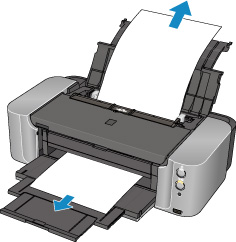
 Uwaga
Uwaga-
Jeśli nie możesz wyciągnąć papieru, wyłącz drukarkę, a następnie włącz ją ponownie. Papier może zostać wysunięty automatycznie.
-
Jeśli w celu usunięcia zaciętego papieru musisz wyłączyć drukarkę, naciśnij przycisk WZNÓW/ANULUJ (RESUME/CANCEL), aby usunąć zadania drukowania przed wyłączeniem drukarki.
-
Jeśli zacięty papier podarł się i nie można go wyjąć z otworu wyjściowego papieru lub z tylnej tacy, wyjmij go z wnętrza drukarki.
-
-
Ponownie załaduj papier we właściwy sposób i naciśnij przycisk WZNÓW/ANULUJ (RESUME/CANCEL) na drukarce.
Drukarka wznowi drukowanie. Wydrukuj ponownie stronę, która nie została ukończona z powodu zacięcia papieru.
Jeśli w punkcie 1 wyłączono drukarkę, wszystkie zadania drukowania zostały anulowane. Wykonaj wydruk ponownie, jeżeli jest to konieczne.
 Uwaga
Uwaga-
Przy ponownym ładowaniu papieru upewnij się, że używasz odpowiedniego papieru do drukowania i że wkładasz go prawidłowo.
-
Firma Canon nie zaleca używania innego rozmiaru papieru niż A5 do drukowania dokumentów z fotografiami lub grafiką, ponieważ wydruk może zawijać się i powodować zacięcia papieru.
-
-
-
Jeśli zaciął się papier umieszczony w podajniku ręcznym:
-
Naciśnij przycisk Czyszczenie zaciętego papieru (Paper Jam Clearing), a następnie przestaw podajnik ręczny w pozycję usuwania zacięcia papieru.
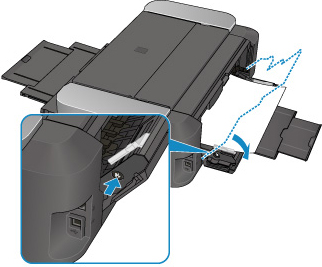
-
Powoli wyciągnij papier z otworu wyjściowego papieru lub z podajnika ręcznego (wybierz łatwiejszy wariant).
Chwyć papier obiema rękami, a następnie wyciągaj go powoli, aby go nie podrzeć.

 Uwaga
Uwaga-
Jeśli nie możesz wyciągnąć papieru, wyłącz drukarkę, a następnie włącz ją ponownie. Papier może zostać wysunięty automatycznie.
-
Jeśli zacięty papier podarł się i nie można go wyjąć z otworu wyjściowego papieru lub z podajnika ręcznego, wyjmij go z wnętrza drukarki.
-
-
Przywróć podajnik ręczny do pierwotnej pozycji.

-
Ponownie załaduj papier we właściwy sposób i naciśnij przycisk WZNÓW/ANULUJ (RESUME/CANCEL) na drukarce.
Drukarka wznowi drukowanie. Wydrukuj ponownie stronę, która nie została ukończona z powodu zacięcia papieru.
Jeśli w punkcie 2 wyłączono drukarkę, wszystkie zadania drukowania zostały anulowane. Wykonaj wydruk ponownie, jeżeli jest to konieczne.
 Uwaga
Uwaga-
Przy ponownym ładowaniu papieru upewnij się, że używasz odpowiedniego papieru do drukowania i że wkładasz go prawidłowo.
-
-
Jeśli nie można wyjąć papieru, papier rozdarł się wewnątrz drukarki lub błąd zacięcia papieru występuje nadal po wyjęciu papieru, skontaktuj się z centrum serwisowym.

